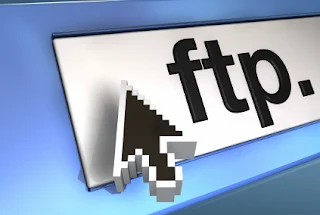Dalam dunia komputer salah satu istilah yang paling sering dihindari adalah lambat. Komputer itu identik dengan cepat, jadi kalau lambat bukan komputer namanya. Kalau Anda berencana ingin membeli komputer salah satu yang dijadikan pertimbangan adalah Prosessor, RAM, serta Hard disknya. Hal ini dimaksudkan karena kecepatan prosessor berpengaruh terhadap kinerja komputer secara keseluruhan.
Browsing Internet dengan kecepatan yang tinggi pasti sangat menyenangkan, berbagai cara dilakukan untuk mempercepat koneksi internet baik menggunakan software agar koneksi internet menjadi lebih cepat, maupun menggunakan pengaturan tertentu yang diklaim bisa mempercepat koneksi internet. Tapi ingat, kalau memang koneksi lagi down, cara apapun tidak akan bisa menolong. Berikut ini adalah tips agar kecepatan koneksi internet pada komputer meningkat, meskipun tidak pesat.
Untuk cara
Setting Browser, silakan ikuti cara-cara ini:
Pemakai
Internet Explorer:
1. Pilih menu Tools
2. Pilih Internet Option
3. Klik tab General
4. Pada opsi Temporary Internet Files klik Setting lalu geser slider-nya
5. Save
Pemakai
Mozilla Firefox:
1. Buka browser Mozilla Firefox
2. Pada address bar ketikan: about:config
3. Ubah network.http.pipelining dan network.http.proxy pipelining menjadi: true
4. Isi network.http.pipelining.maxrequest antara : 30 – 100 (makin besar makin cepat)
5. Terakhir, Klik kanan dimana saja dan pilih New -> Integer, Tuliskan: nglayout.initialpaint.delay lalu isi dengan: 0
Bisa juga dengan mengubah seting bandwidth pada Windows, karena pada dasarnya OS Windows sudah membatasi bandwidth untuk koneksi internet sebanyak 20% dari total bandwidth yang seharusnya bisa dimaksimalkan. Jika Anda ingin menambah bandwidth internet supaya koneksinya terasa lebih cepat dan kencang bisa dengan cara mengurangi atau mengosongkan batasan bandwidth tersebut supaya pada Windows Anda bisa maksimal dalam menggunakan bandwidth yang sudah ada.
Caranya:
1. Klik Start
2. Klik Run
3. Ketik gpedit.msc
4. Kemudian klik Ok
5. Setelah masuk klik Administrative Templates
6. Kemudian Klik Network
7. Setelah terbuka klik QoS Packet scheduler
8. Kemudian klik Limit Reservable Bandwidth
9. Dan setelah terbuka ubah setting menjadi Enable
10. Kemudian ubah Bandwidth Limitnya menjadi 0
11. Klik Apply, lalu Ok
12. Kemudian keluar dan Restart komputer
Bisa juga DNS dari Open DNS untuk koneksi internet yang lebih cepat dan lebih aman.
Caranya:
1. Klik Start
2. Klik Control Panel
3. Pilih Network & Internet Connection
4. Klik Network Connection
5. Klik Kanan Local Area Connection pilih Properties
6. Pilih Internet Protocol (TCP/IP) kemudian Klik Properties
7. Klik Use Following DNS Server
8. Isi Preferred DNS Server dengan angka : 208.67.222.222
9. Isi Alternate DNS Server dengan angka : 208.67.220.220
10. Kemudian Klik OK.
Semoga cara-cara diatas dapat membantu Anda agar koneksi lebih cepat dari biasanya.
Selamat mencoba!